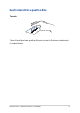User’s Manual
Table Of Contents
- Informazioni sul manuale
- Capitolo 1: Configurazione hardware
- Capitolo 2: Utilizzo del vostro Notebook PC
- Capitolo 3: Lavorare con Windows
- Capitolo 4: POST (Power-on self-test)
- Consigli e domande frequenti (FAQ)
- Appendice
- Dichiarazione sulle interferenze FCC (Federal Communications Commission)
- Informazioni sull'esposizione RF FCC
- Avviso sul rivestimento esterno
- Comunicazioni sulla sicurezza UL
- Requisiti per la sicurezza elettrica
- Nota per gli installatori di sistemi CATV
- Nota sul prodotto da parte di Macrovision Corporation
- Prevenzione della perdita dell'udito
- Precauzioni Nordic Lithium (per batterie agli ioni di Litio)
- Dichiarazione di conformità per la regolamentazione ambientale del prodotto
- UE REACH e Articolo 33
- EU RoHS
- Servizio di ritiro e riciclaggio ASUS
- Direttiva Ecodesign
- Prodotto qualificato ENERGY STAR
- Registrazione EPEAT
- Licenza per i font di testo BIOS
- Dichiarazione di conformità UE semplificata
- Avviso rete Wi-Fi
- Dichiarazione sulle interferenze FCC (Federal Communications Commission)
48
Notebook PC - Manuale utente (e-Manual)
Procedura di inizializzazione
Quando il PC Notebook viene avviato per la prima volta, appare una
serie di schermate che guidano l'utente nella congurazione del sistema
operativo Windows.
Per avviare il Notebook PC per la prima volta:
1. Premete il pulsante di accensione/spegnimento per accendere o
spegnere il vostro Notebook PC. Attendete alcuni minuti sino alla
comparsa della schermata di congurazione.
2. Dalla schermata di congurazione selezionate la vostra regione e
la lingua da utilizzare sul vostro Notebook PC.
3. Leggi attentamente il contratto di licenza. Seleziona Accept
(Accetta).
4. Attenetevi alle istruzioni sullo schermo per congurare le
seguenti impostazioni di base:
• Personalizza
• Connetti
• Impostazioni
• Il tuo account
5. Dopo aver congurato gli elementi di base, Windows procede
all'installazione delle app e delle impostazioni preferite.
Assicuratevi che il vostro Notebook PC sia collegato ad una fonte
di alimentazione durante l'installazione.
6. Quando l'installazione sarà completata apparirà il Desktop.
NOTA: Gli screenshot presenti in questo capitolo hanno puro scopo
illustrativo.